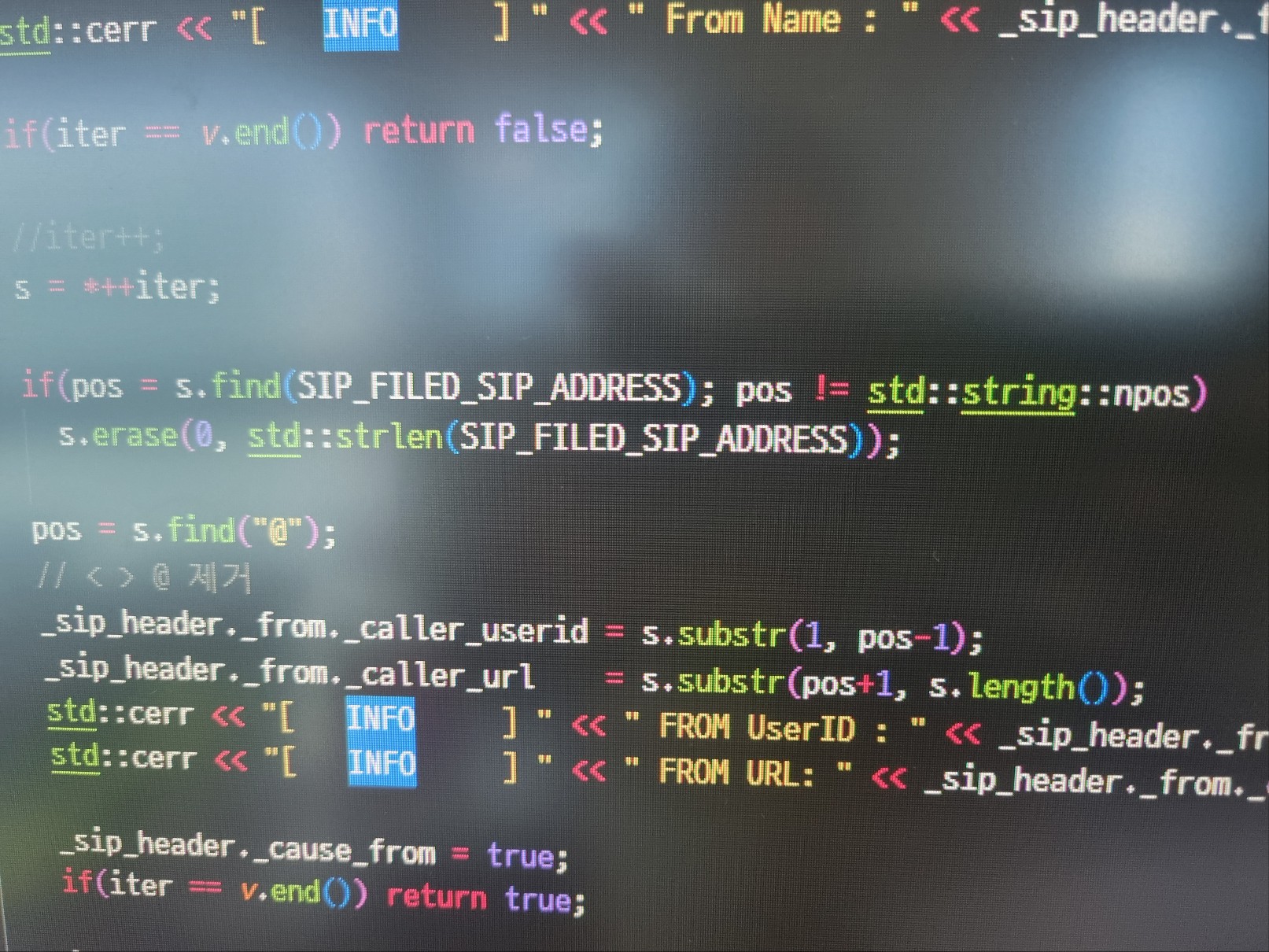HttpServletResponse에서 getWriter() 사용시 주의사항 JSP또는 Java에서 HttpServletResponse Class를 사용하여 Response를 구현할때 getWriter() Method를 자주 사용하게 됩니다. getWriter()를 사용할때 getWriter() 1개 이상 호출 하거나 getWriter()와 getOutputStream()를 같이 사용 할수가 없게 됩니다. Compile 할때는 Error가 발생 하지 않게 되지만 Run Time시에 getWriter()를 이미 사용중 이라고 Error Message가 발생 하게 됩니다. 이는 Java내부에서 getWriter()를 호출하거나 getOutputStream() 를 호출하게 되면 Output Handle를 호출..
흐흐흐.. 캠핑을 가기 시작 하면서 조금씩 사서 모으더니 어느새 이렇게 많아졌네요. 사실 이것저것 따져 본다면.. 더 사야 할지도... 종류 제조사 제품명 수량 텐트 배진산업 투어러 400(B) Y 1 투어러 시트 1 타프 콜롬버스 크로스 프리미엄 렉타타프 1 의자 중국 3단 접이식 4 중국 BBQ 의자 (4EA) 4 중국 접이식 체어 (소하 이마트) 1 중국 노마드 캠프 릴렉스 0 코펠 BUCK(중국) 스텐레스 코펠세트 1 담요 국산 군용담요 2 연장선 국산 30M 1 전기등 국산 자바라 스텐드 1 매트 중국 에어메트(퀸사이즈) 1 펌프 중국 에어펌프 1 테이블 중국 화로대테이블 1 중국 노마드 알루미늄 좌식미니테이블(접이식) 1 침낭 BUK(중국) 8온스 슈퍼다크론-오렌지 1 렌턴 중국 헤드랜턴 1 ..
- Total
- Today
- Yesterday
- Android
- 커널
- 벌교
- CubieBoard2
- C++
- 사무실
- C
- 베란다
- 수경재배
- 큐비보드
- kernel
- 고흥
- 상추
- 리눅스
- 1회용
- cross compile
- 채소 키우기
- 크로스컴파일
- Linux
- GCC
- 커피컵
- 1회용컵
- embeded
- 식물 키우기
- arm
- 여행
- 식물
- 버추얼박스
- 임베이디드
- 식물키우기
| 일 | 월 | 화 | 수 | 목 | 금 | 토 |
|---|---|---|---|---|---|---|
| 1 | 2 | 3 | ||||
| 4 | 5 | 6 | 7 | 8 | 9 | 10 |
| 11 | 12 | 13 | 14 | 15 | 16 | 17 |
| 18 | 19 | 20 | 21 | 22 | 23 | 24 |
| 25 | 26 | 27 | 28 | 29 | 30 | 31 |